Вызов при видеомонтаже, особенно в длинных клипах, часто заключается в том, чтобы эффективно отобрать релевантные части и оптимально использовать время. Это может оказаться утомительным, если просмотреть каждую деталь записи, чтобы в конечном итоге обрабатывать только короткие отрезки. В этом руководстве я поделюсь с тобой техникой, которая поможет тебе быстрее монтировать сотни часов видеоматериала. Давай вместе пройдем через процесс, чтобы повысить твою скорость резки и эффективность в Premiere Pro CC.
Ключевые выводы
Это руководство описывает эффективный метод для быстрого монтажа видео. Ключевые моменты включают использование бритвы во время воспроизведения и закрытие пробелов с помощью простых команд. После короткого времени практики ты сможешь добиваться больших эффектов с минимальным количеством разрезов.
Пошаговое руководство
Шаг 1: Подготовка и выбор видео
Начни с выбора более длинного видео, которое ты хочешь смонтировать. Полезно использовать клип длиной более 20 минут, чтобы подробно протестировать технику. Обязательно проиграй все видео, чтобы определить релевантные срезы, прежде чем вносить активные изменения.
Шаг 2: Синхронизация звука
Особенно в учебных видео важно, чтобы звук синхронизировался с изображением. Чтобы убедиться, что нет задержек в аудио, потрать немного времени на синхронизацию звуковой дорожки, если это необходимо. Это обеспечит оптимальный процесс монтажа и поможет сосредоточиться на контенте, который действительно нужен.
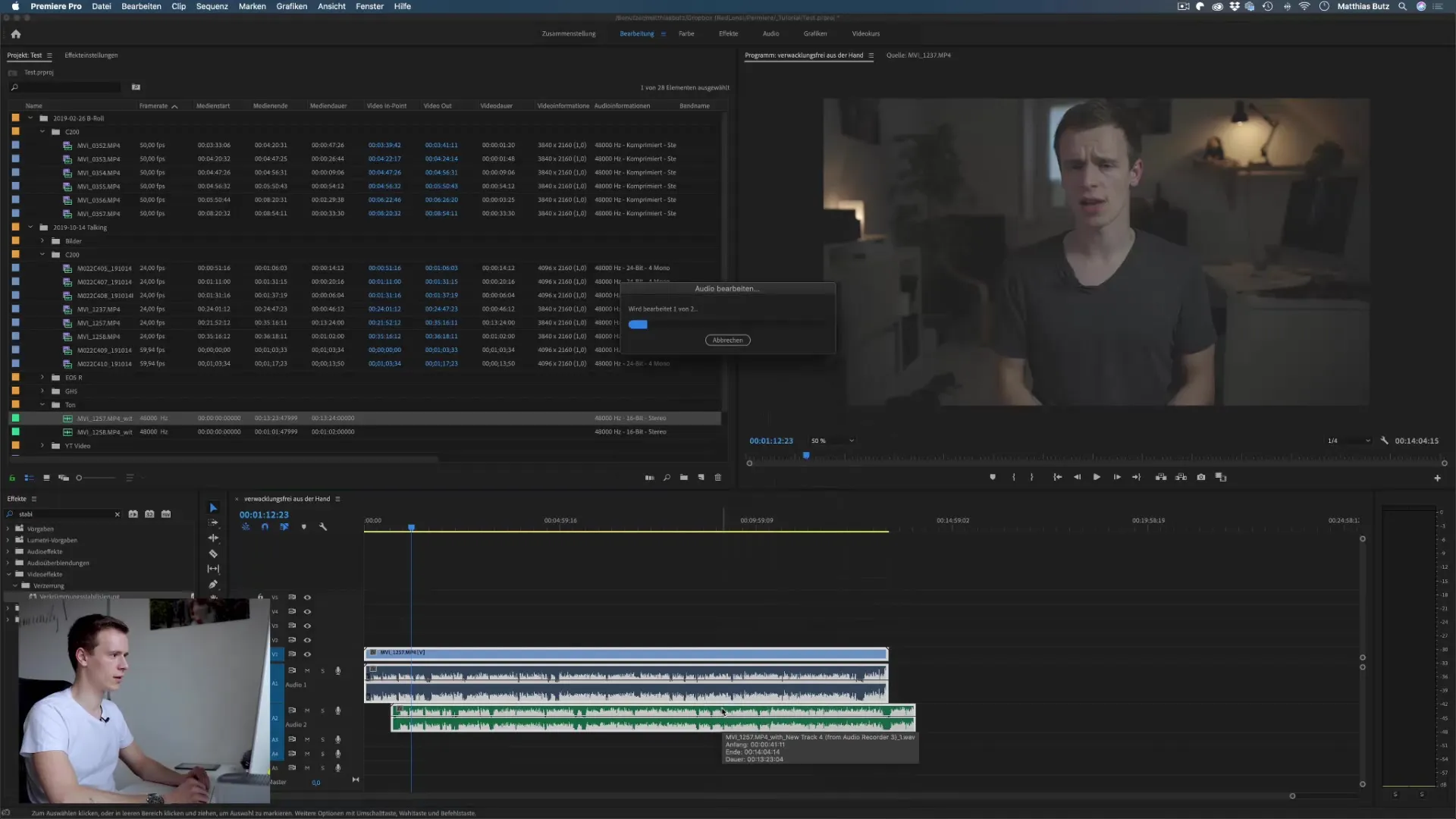
Шаг 3: Использование бритвы
Во время воспроизведения видео ты можешь в любое время использовать бритву, чтобы делать разрезы в нужных местах. Эта техника позволяет работать в потоке, не останавливая видео.
Чтобы оптимизировать тайминг при резании, следует следить за правильным расстоянием до видео. Сначала это может быть сложно, но с некоторой практикой ты разовьёшь чувство ритма.
Шаг 4: Закрытие пробелов
После того как ты сделал все необходимые разрезы, на временной шкале может образоваться пробел. Чтобы его закрыть, просто выдели все клипы с помощью сочетания клавиш V и нажми последовательность, а затем - закрыть пробелы. Эта техника поможет тебе без каких-либо пропусков устранить все упущенные части, что значительно улучшит поток работы.
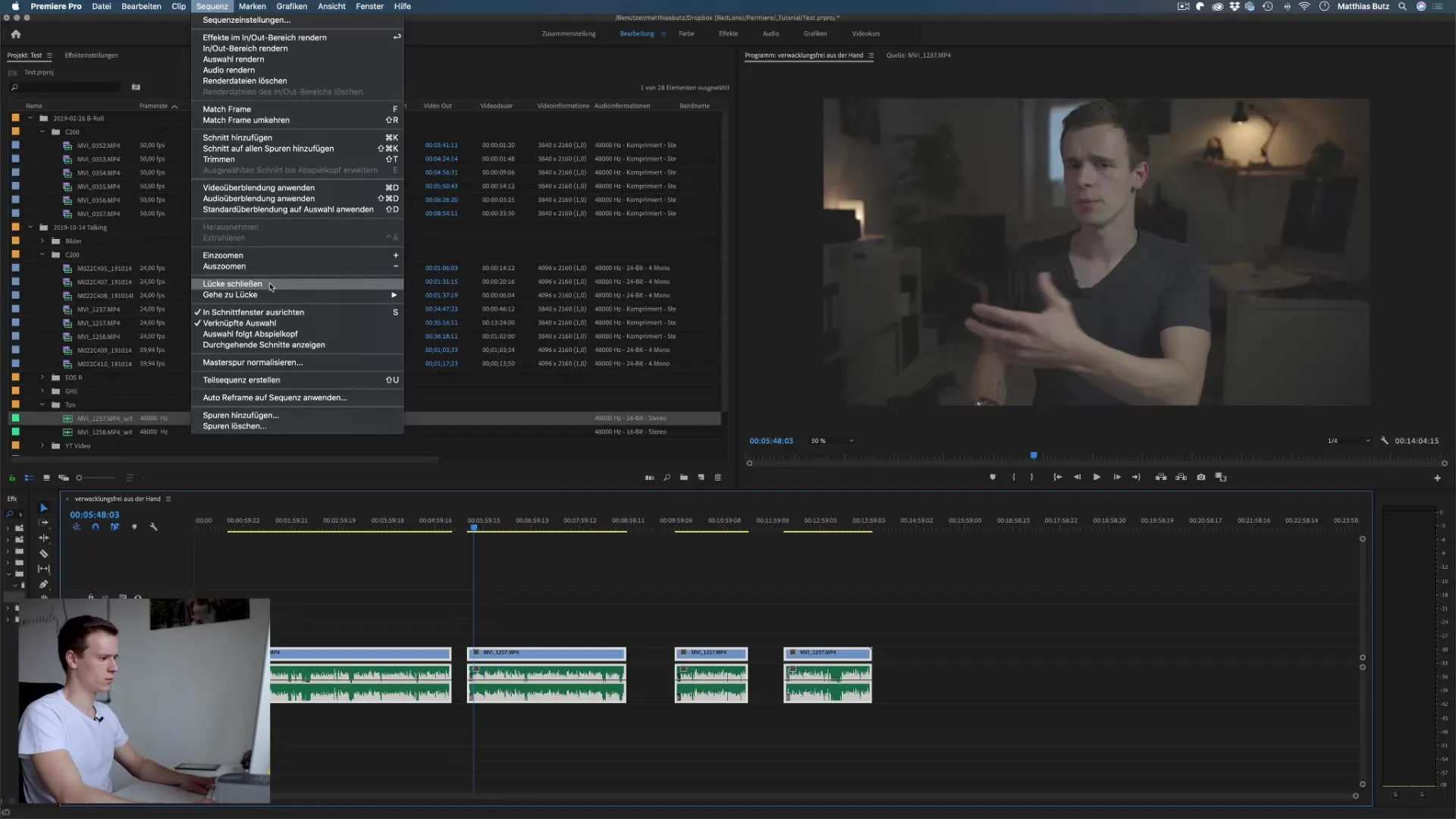
Шаг 5: Дополнительные настройки
Теперь, когда основная работа по резке завершена, ты можешь сосредоточиться на определенных деталях. Убедись, что все разрезы выглядят естественно и переходы плавные. Этот этап может потребовать некоторой тонкой настройки, особенно если произошли несколько оговорок, которые нужно исправить.
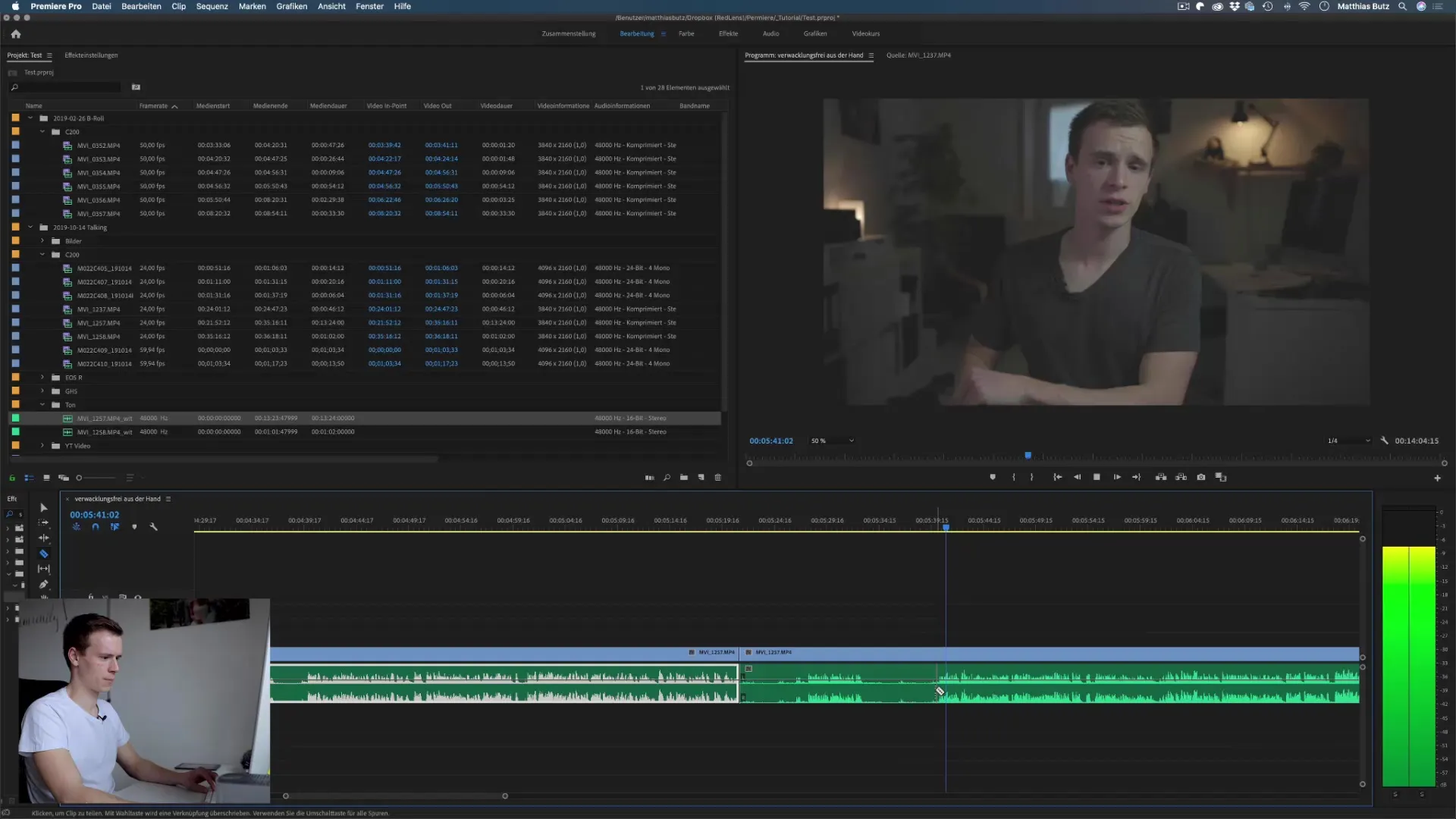
Шаг 6: Проверка результатов
Проиграй видео полностью, чтобы убедиться, что всё на твое удовлетворение. Обрати внимание на переходы и на наличие пробелов или оговорок, которые могли бы испортить общее впечатление от видео.

Итоги – Быстрый монтаж в Premiere Pro CC: Пошаговое руководство
Применяя эту технику, ты сможешь существенно ускорить процесс монтажа. Как только ты освоишь инструменты и возможности Premiere Pro CC, ты сможешь создавать свои видео в более короткие сроки, не теряя при этом в качестве.
Часто задаваемые вопросы
Сколько времени потребуется, чтобы освоить технику?Это требует немного практики. Обычно ты сможешь переходить к эффективному выполнению резки после нескольких попыток.
Могу ли я использовать этот метод для коротких клипов?Да, техника гибкая и может также применяться для коротких клипов.
Что делать, если я пропустил разрез?Если ты пропустил разрез, ты можешь в любой момент вернуться, снова воспроизвести видео и задать разрез заново.
Как я могу убедиться, что звук остается синхронизированным?Убедись, что звуковые дорожки синхронизированы перед резкой, и при необходимости используйте аудио-мониторинг, чтобы гарантировать, что при редактировании нет несоответствий.


